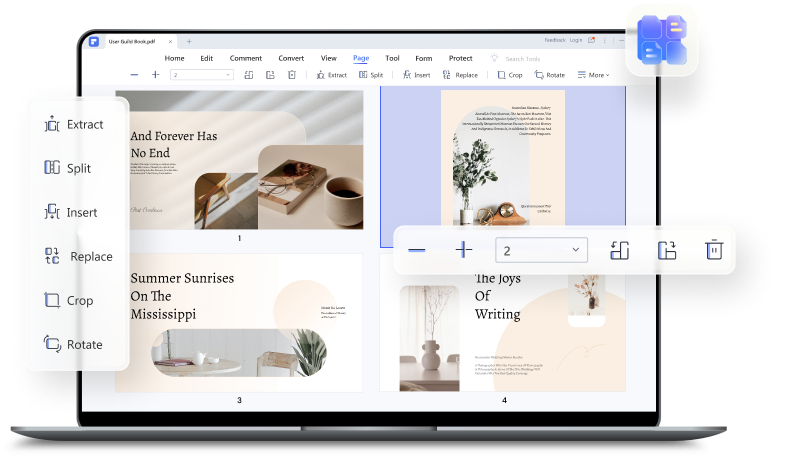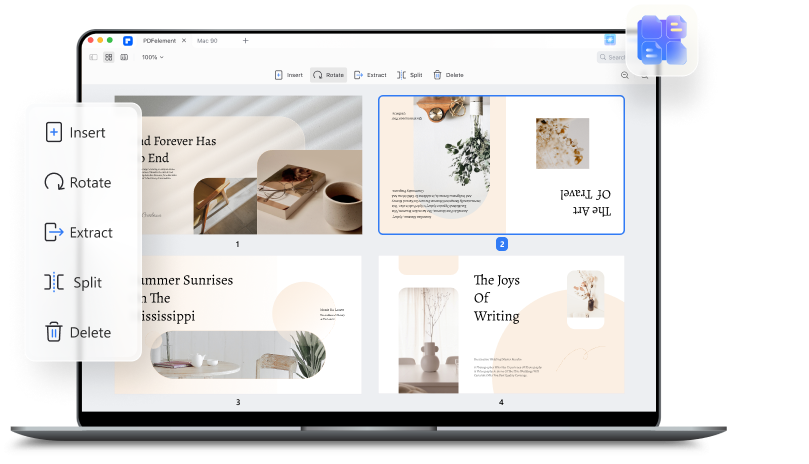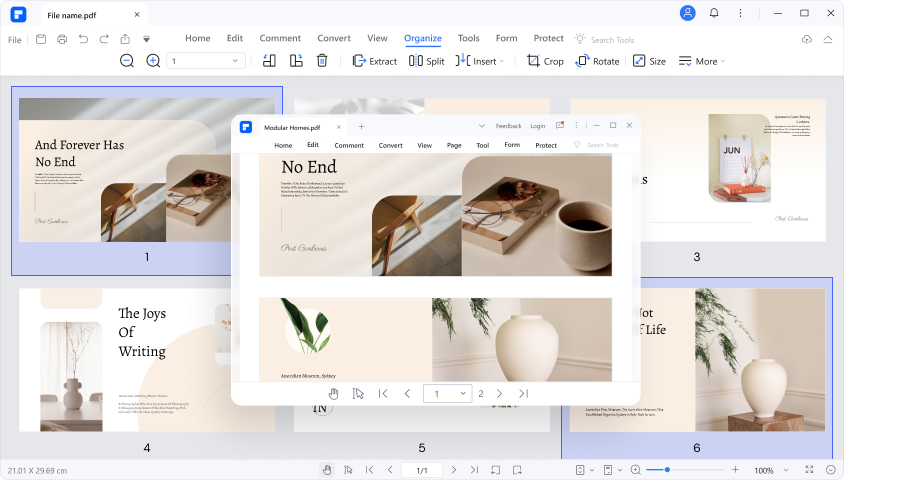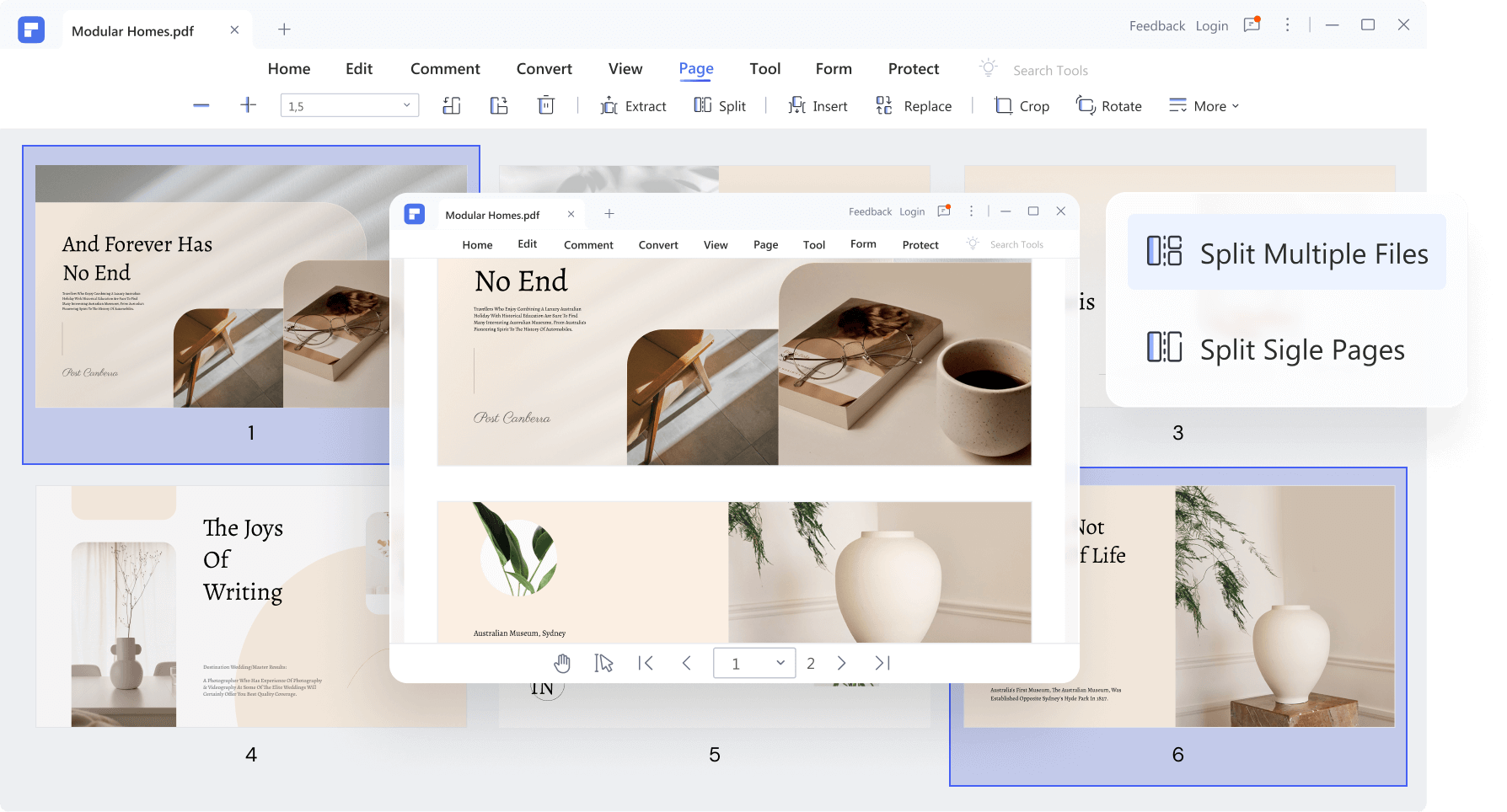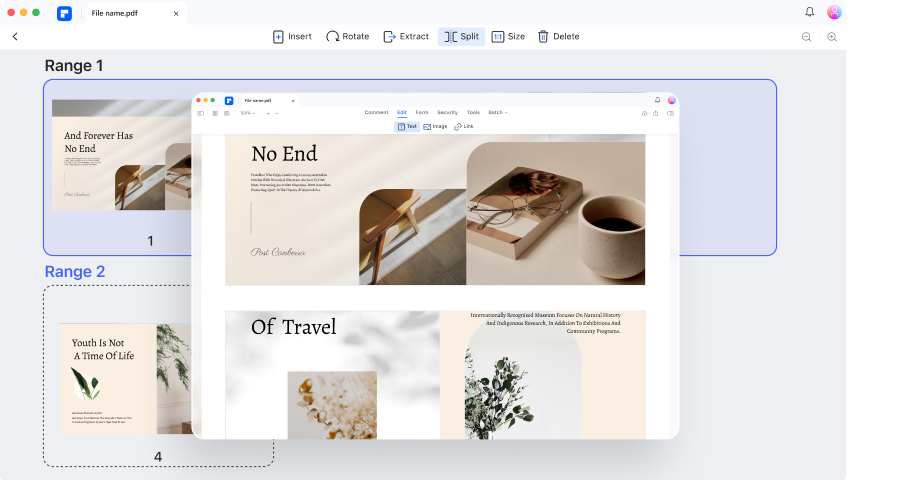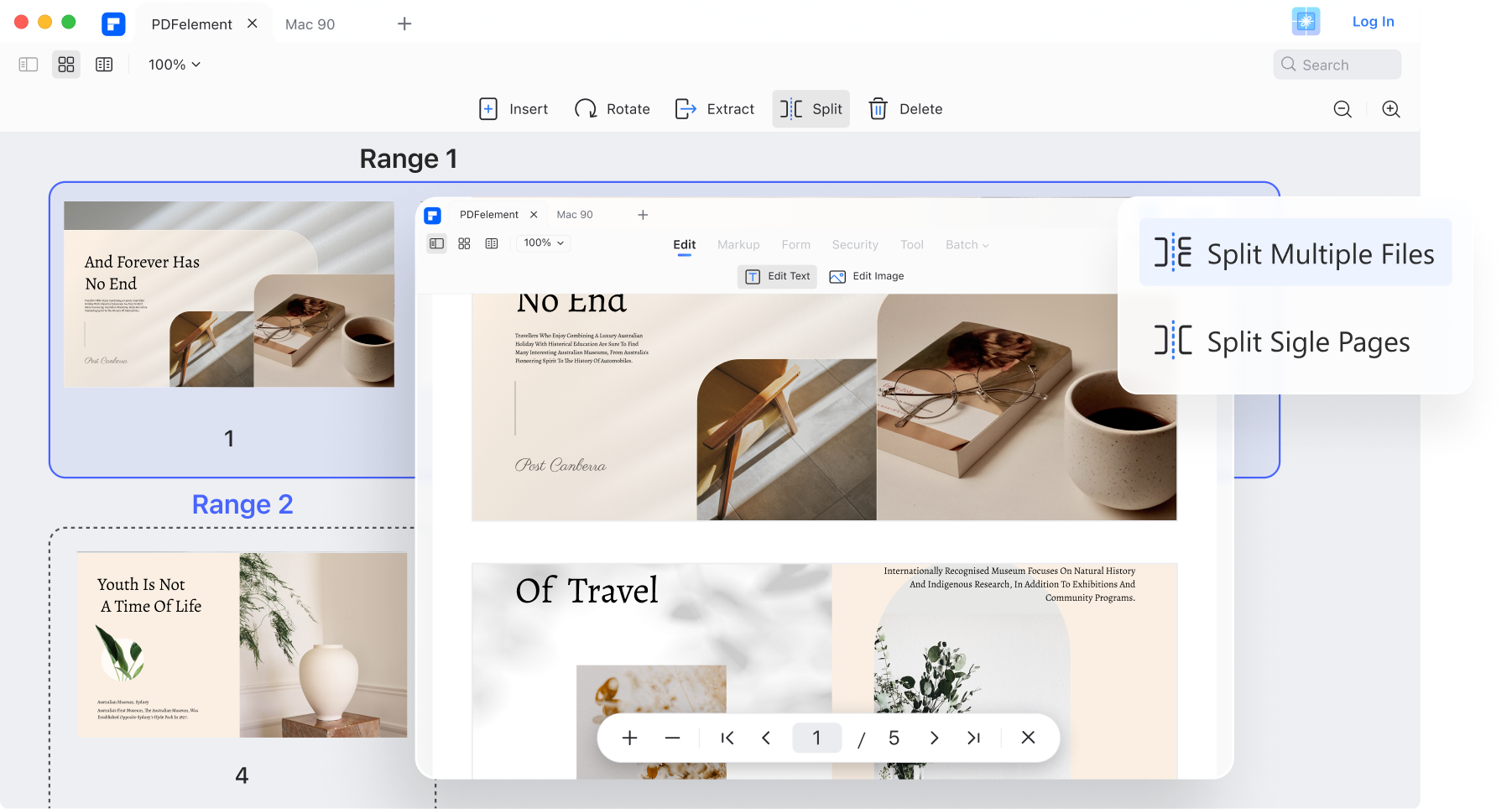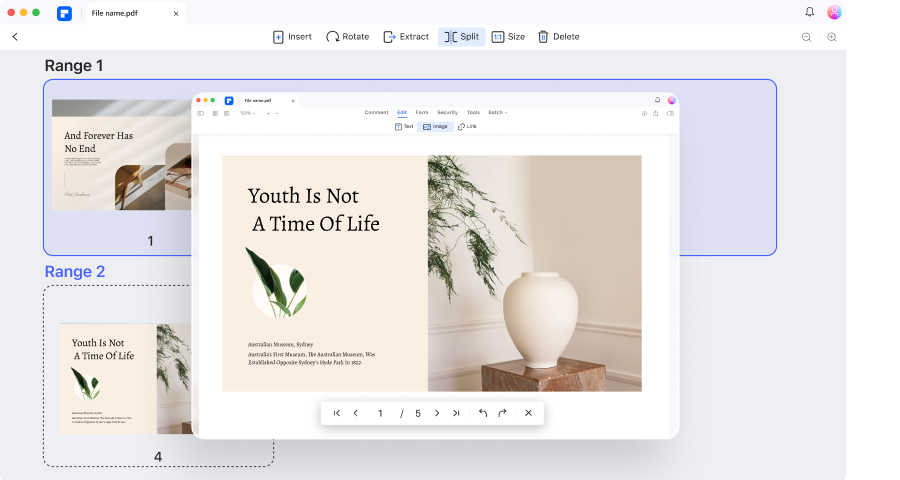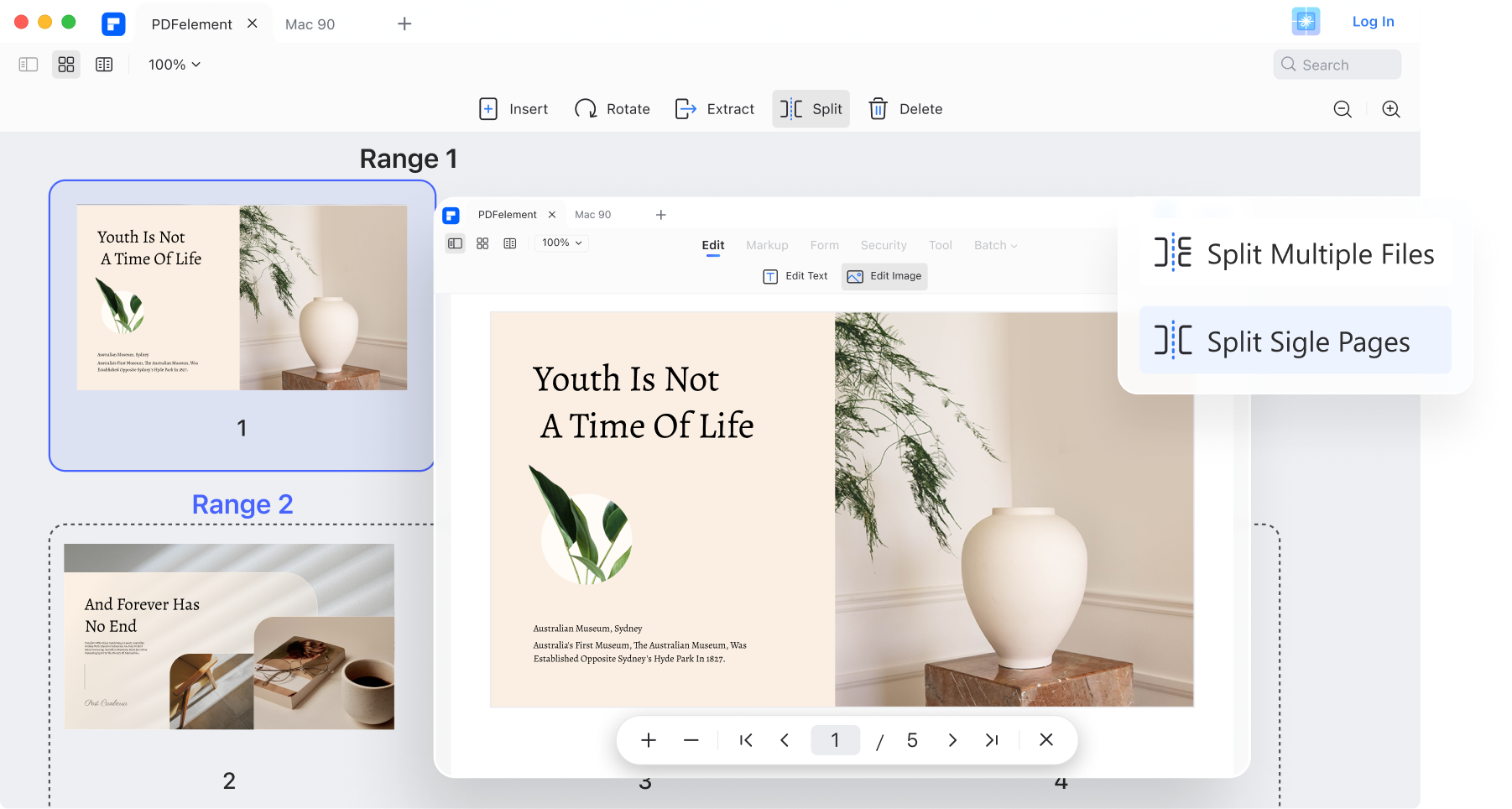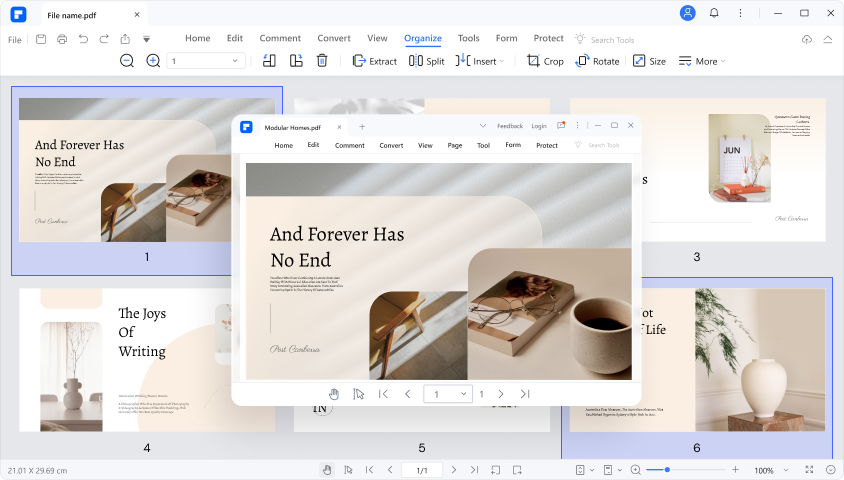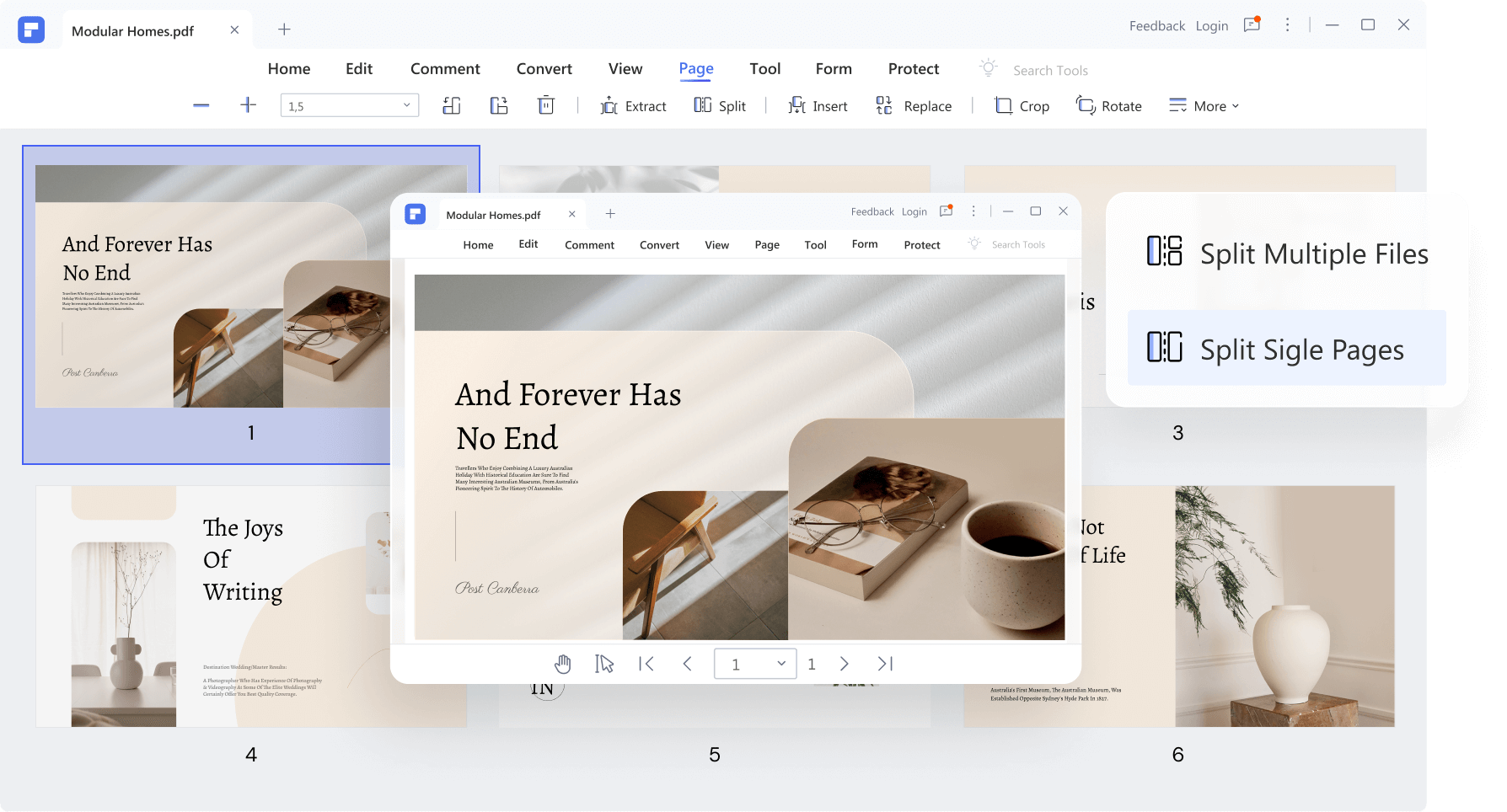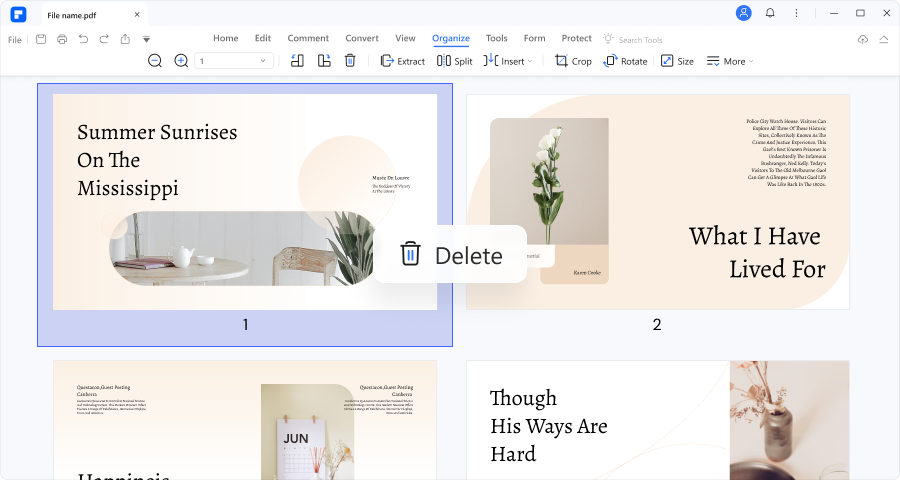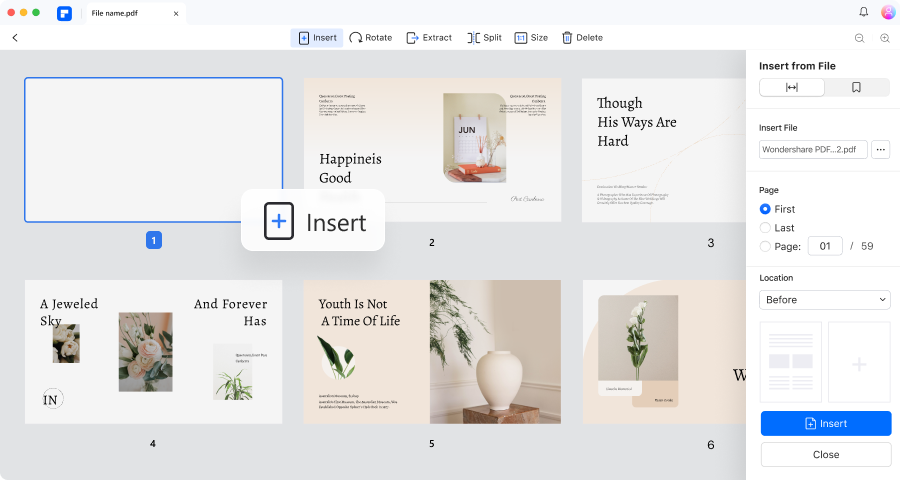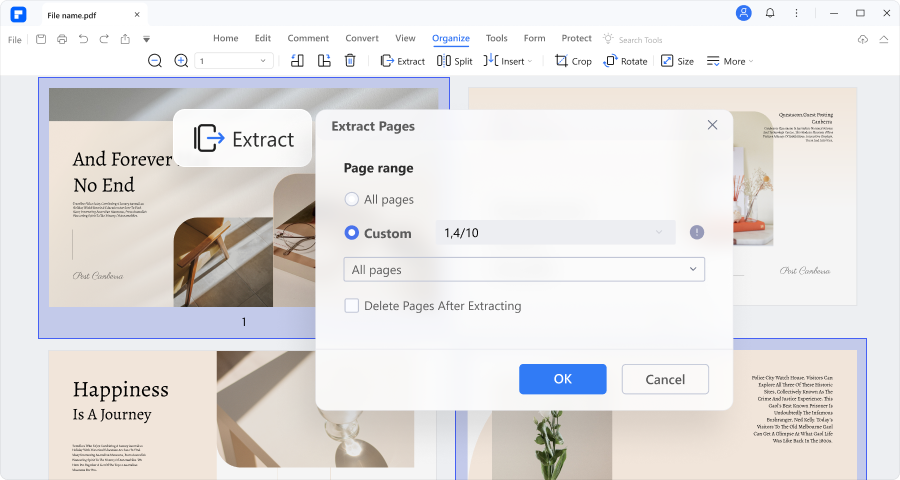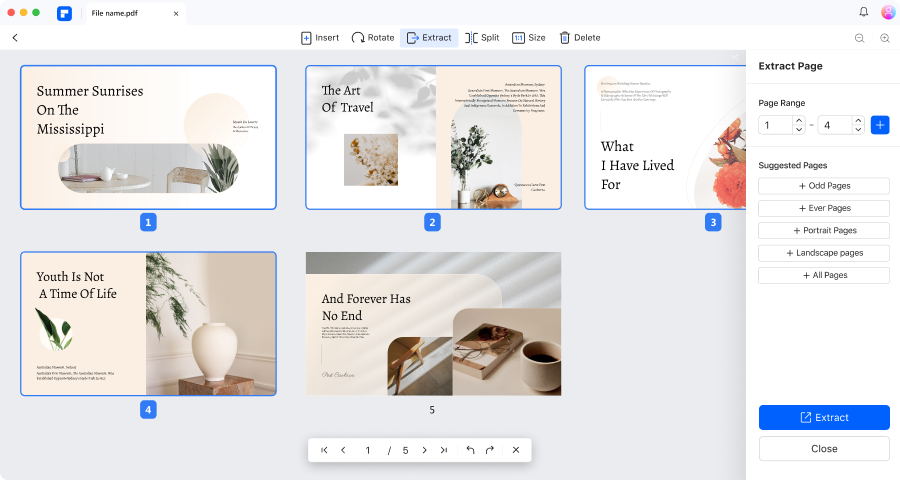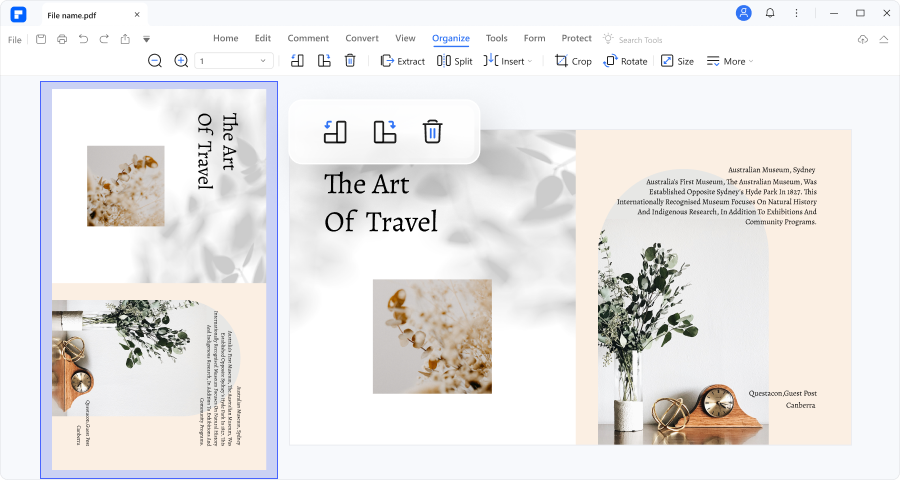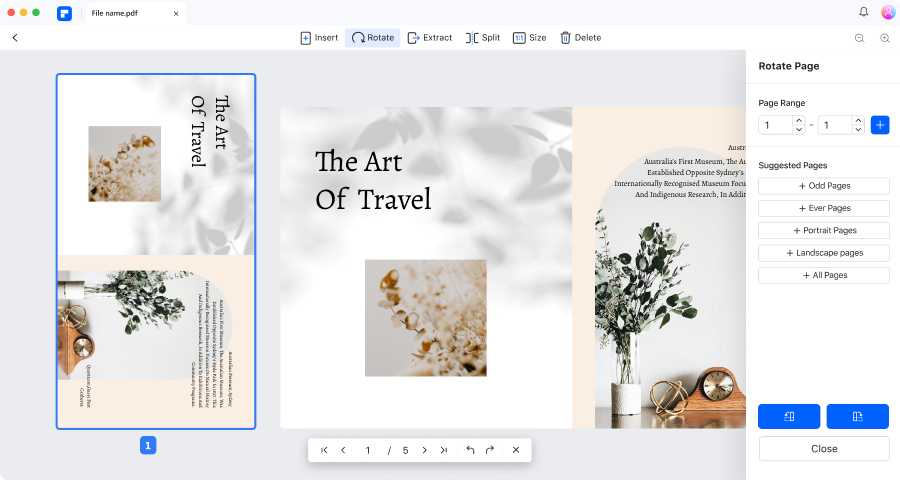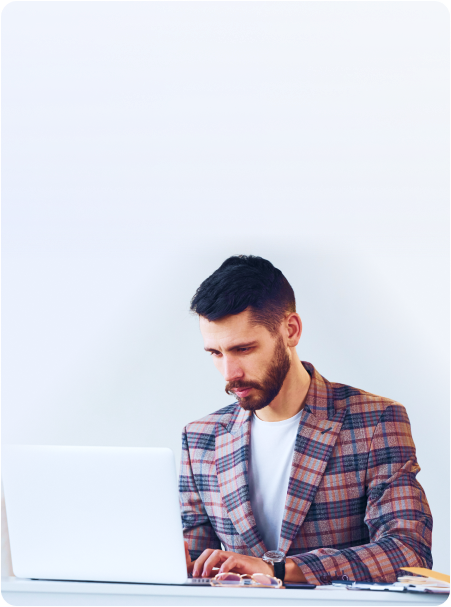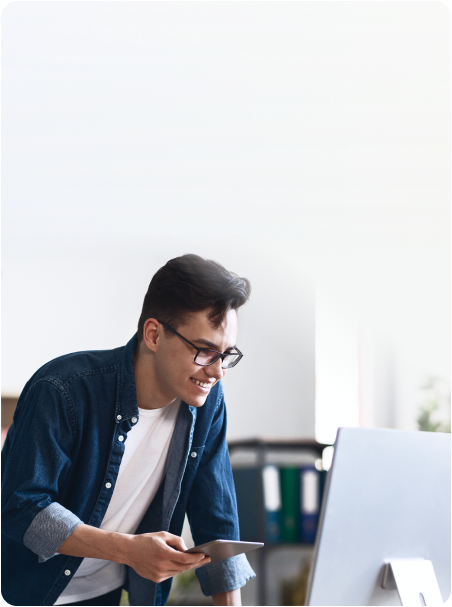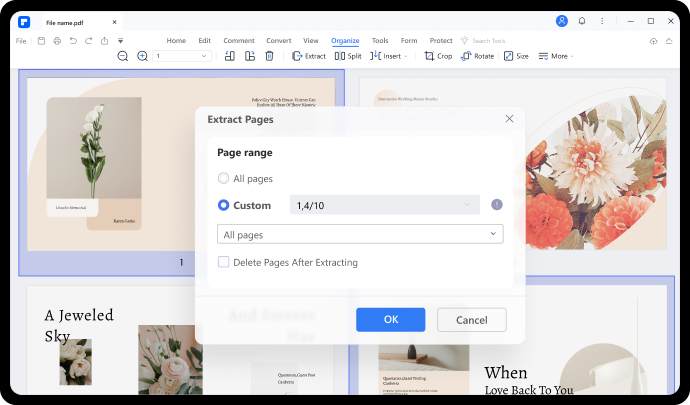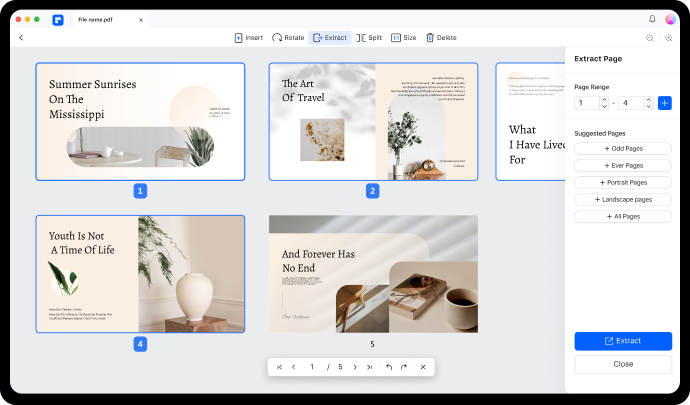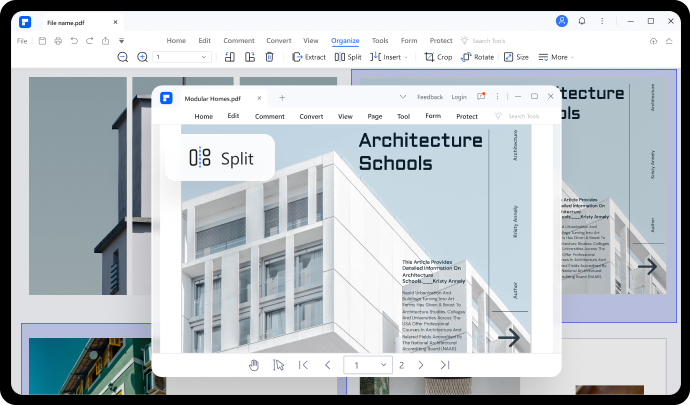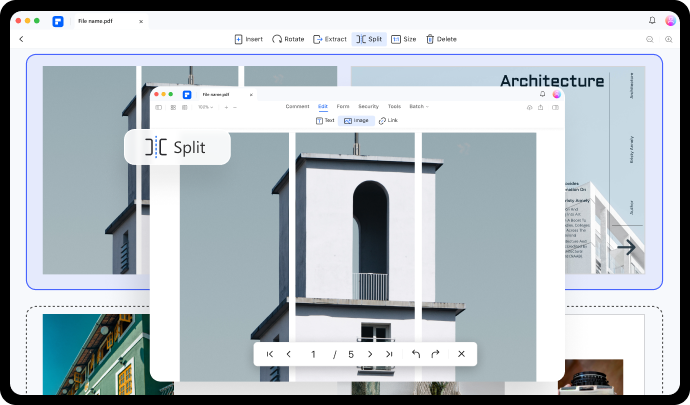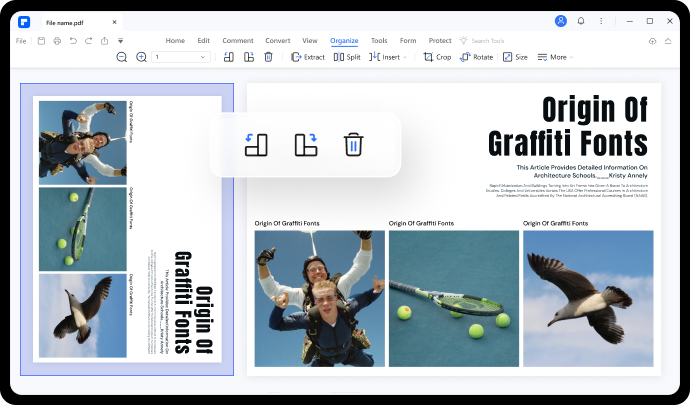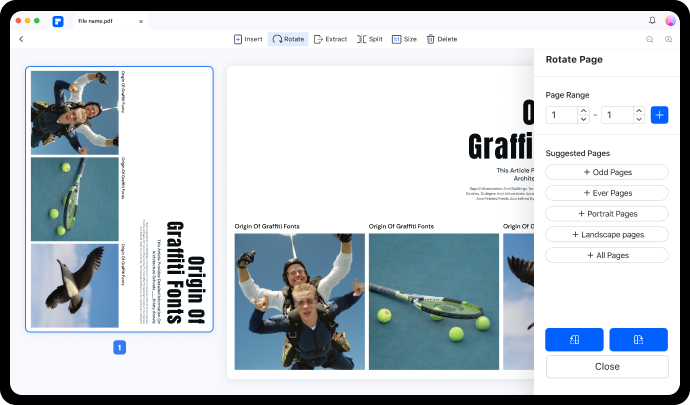Intuïtief, eenvoudig en snel PDF-pagina's ordenen in PDFelement.
Meer functies voor batch-PDF's.
PDF-pagina's opnieuw ordenen
Als u een PDF hebt met pagina's die niet in de juiste volgorde staan, kunt u de paginaminiaturen slepen en neerzetten om de PDF-pagina's in de juiste volgorde te zetten.
PDF-pagina's bijsnijden
Bijsnijden en verkleinen van pdf-pagina's, en het zichtbare gebied van pagina's aanpassen met gereedschappen als TrimBox en CropBox.
PDF-pagina's vervangen
U kunt één pagina, meerdere pagina's of zelfs het hele PDF-document vervangen door pagina's uit een andere PDF. (Alleen ondersteuning voor Windows)
(Alleen voor Windows)
Een gemakkelijke PDF organizer voor iedereen.
PDF-pagina's ordenen in 3 eenvoudige stappen.
Veelgestelde vragen over PDF-organiser.
-
Hoe kan ik één pagina uit een PDF opslaan?
Om één pagina uit een PDF-bestand op te slaan, kunt u de functie "PDF extraheren" in PDFelement gebruiken. Open een PDF met meerdere pagina's, klik op Pagina en selecteer de pagina die u als een afzonderlijk bestand wilt opslaan. Klik vervolgens op de knop Extraheren. De geselecteerde pagina wordt opgeslagen als een PDF-bestand.
-
Hoe splits ik pdf-pagina's in tweeën?
Met PDFelement kunt u PDF-pagina's gemakkelijk in tweeën splitsen. Open een PDF-bestand en navigeer naar Pagina > Splitsen. Om het PDF-bestand in tweeën te splitsen, moet u het nummer van de middelste pagina in het bestand invoeren. Klik vervolgens op OK om te splitsen.
-
Hoe de volgorde van pagina's in PDF veranderen?
Nadat u een bestand in PDFelement hebt geopend, kunt u de volgorde van de pagina's wijzigen zoals u wilt. Navigeer naar Pagina en u ziet de miniaturen van alle PDF-pagina's. Sleep de miniaturen om de volgorde van de pagina's te wijzigen.
-
Hoe converteer ik een PDF van liggend naar staand?
U moet de PDF roteren om een liggende PDF naar een staande PDF te converteren. Zo doet u dat met PDFelement: open het bestand, klik op Pagina en selecteer de pagina die u wilt roteren. Klik op de knop Draaien.
Gebruiksvriendelijke PDF-tools die iedereen overal en altijd kan gebruiken.